SunVTS メインウィンドウ
CDE メインウィンドウ
図 A-1 SunVTS CDE メインウィンドウ
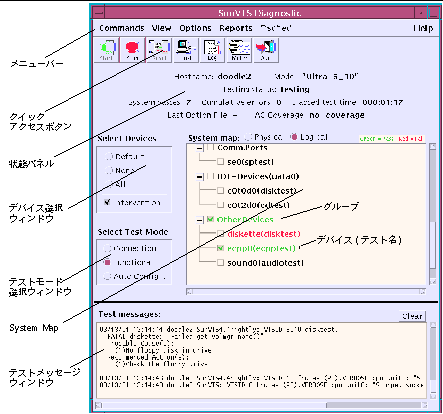
表 A-1 SunVTS CDE メインウィンドウ
|
表示項目 |
説明 |
|---|---|
|
メニューバー |
次のプルダウンメニューから、SunVTS のさまざまな機能を使用することができます。 Commands メニュー
Options メニュー [SunVTS CDE ダイアログボックスで数値を増減するには、上下の矢印キーを使用するか、テキストボックスに新しい値を入力して Return を押します。ダイアログボックスのすべての変更内容を適用するには、Apply を押します。] (この章に各メニューの詳しい説明があります。)
|
|
メニューバー |
Help メニュー
|
|
クイックアクセス ボタン |
CDE メニューバーでよく使用する機能がまとめられています。
|
|
状態パネル |
SunVTS のテスト状態全体を以下のように表示します。
|
|
Select Devices ウィンドウ |
テスト対象として選択されたデバイスを制御するボタンがあります。intervention モードを有効にするボタンもこのパネルにあります。 |
|
Select mode ウィンドウ |
テストモードを制御するボタンがあります。
|
|
System Map |
選択可能なデバイスを表示します。個々のデバイスとそのテスト属性を選択することができます。以下の項目が表示されます。縮小/展開記号
|
|
Test Message ウィンドウ |
テストセッションのメッセージを表示します。 |
OPEN LOOK メインウィンドウ
図 A-2 SunVTS OPEN LOOK メインウィンドウ
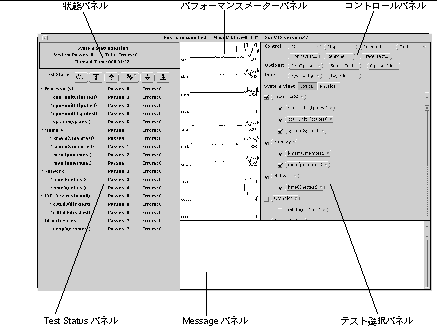 表 A-2 SunVTS OPEN LOOK メインウィンドウ
表 A-2 SunVTS OPEN LOOK メインウィンドウ|
項目 |
説明 |
|---|---|
|
状態パネル |
SunVTS のテストセッション全体の状態を表示します。 |
|
パフォーマンスメーターパネル |
さまざまなサブシステムの動作をグラフで表します。 |
|
コントロールパネル |
SunVTS を制御することができます。 |
|
Test Status パネル |
テスト実行中のデバイスと、パスおよびエラー回数を表示します。 |
|
Message パネル |
SunVTS のメッセージを表示します。 |
|
テスト選択パネル |
選択可能なテストと関連するテストオプションを表示します。 |
TTY メインウィンドウ
図 A-3 SunVTS TTY メインウィンドウ
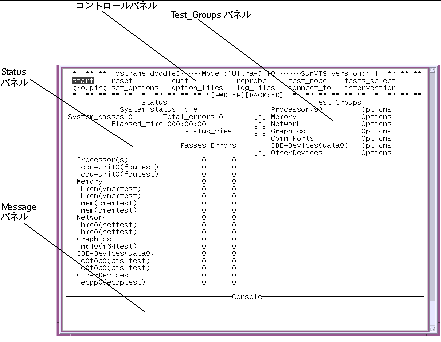 表 A-3 SunVTS TTY メインウィンドウ
表 A-3 SunVTS TTY メインウィンドウ|
表示項目 |
説明 |
|---|---|
|
コントロールパネル |
このパネルから SunVTS のコマンドとオプションを使用することができます。 |
|
Test_Groups パネル |
テスト可能な (グループ分けされた) デバイスとそのテストオプションを表示します。 |
|
Status パネル |
SunVTS test status 情報が表示されます。 |
|
Message パネル |
テストメッセージが表示される領域です。ユーザーからの入力は受け付けられません。 |
- © 2010, Oracle Corporation and/or its affiliates
